En nuestra guía anterior, aprendimos cómo Instalar CentOS 8 en VirtualBox. Sin embargo, no se muestra en la vista de pantalla completa de forma predeterminada. Esta guía lo guiará a través de cómo instalar adiciones de invitados de VirtualBox en CentOS 8 para permitirle tener una vista de pantalla completa.
Instalar Adiciones de invitados de VirtualBox en CentOS 8
Las Adiciones de invitados ofrecen las siguientes características:
- Integración de puntero de ratón
- Carpetas compartidas para compartir fácilmente archivos entre el host y el invitado
- Garantiza un rendimiento de vídeo mejor y más rápido.
- Integración perfecta de Windows
- Canales de comunicación genéricos de host / invitado que le permiten controlar y administrar la ejecución de invitados.
- Proporciona sincronización de tiempo de Host-Invitado.
- Portapapeles compartido entre máquina virtual huésped y host.
- Inicios de sesión automatizados.
Más información sobre las funciones de adición de invitados de VirtualBox en el Manual de usuario de VirtualBox.
Instalar los encabezados del núcleo y las Herramientas de compilación necesarias
Después de montar el archivo ISO, asegúrese de instalar los encabezados del núcleo y las herramientas de compilación necesarias. Algunas de las herramientas necesarias están disponibles en los repositorios EPEL, por lo tanto, comience instalando los repositorios EPEL en CentOS 8
dnf install epel-release
A continuación, instale las cabeceras del núcleo y las herramientas de compilación ejecutando el siguiente comando;
dnf install dkms kernel-devel kernel-headers gcc make bzip2 perl elfutils-libelf-devel
Antes de continuar, asegúrese de que la versión de kernel-devel instalada coincida con la versión de su núcleo en ejecución. Puede verificar ejecutando los comandos a continuación.
rpm -q kernel-devel
uname -r
Si no coincide, actualice el kernel ejecutando;
dnf update kernel-*
a continuación, reinicie el sistema y compruebe las versiones de kernel de nuevo.
Instalar adiciones de invitados
Ahora, proceda a instalar adiciones de invitados en CentOS 8.
Las adiciones de invitados de VirtualBox se pueden instalar a través de la línea de comandos o a través de la interfaz gráfica de usuario
Instalar adiciones de invitados a través del Terminal
Para instalar adiciones de invitados de VirtualBox a través del terminal, debe montar el archivo de imagen de;
sudo mount /dev/cdrom /run/media/
Esto montará los instaladores de adición de invitados en el directorio/run/media/.
Por lo tanto, vaya al directorio de montaje y ejecute el instalador de adición de invitados de Linux
cd /run/media/
./VBoxLinuxAdditions.run
Una vez que se complete la instalación, reinicie el sistema para efectuar los cambios.
Instale Adiciones de invitados a través de la interfaz gráfica de usuario
Haga clic en Dispositivos > Inserte la imagen de CD de Adiciones de invitados en la barra de menús para montar el archivo ISO de adición de invitados de VirtualBox en una máquina virtual CentOS 8.
Al montar la imagen de adiciones de invitados, se le preguntará si desea ejecutar automáticamente la instalación.
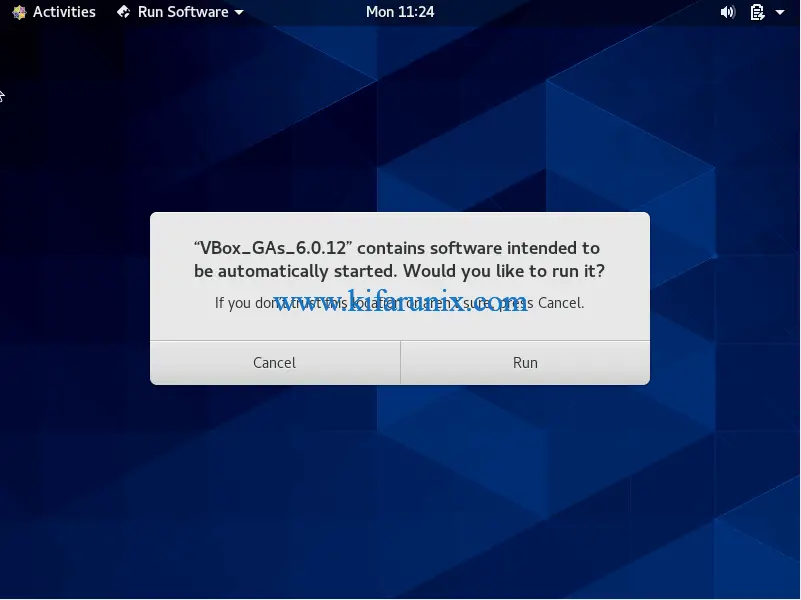
Haga clic en ejecutar y autenticar para ejecutar el instalador con privilegios administrativos (Si ha iniciado sesión como usuario no root).
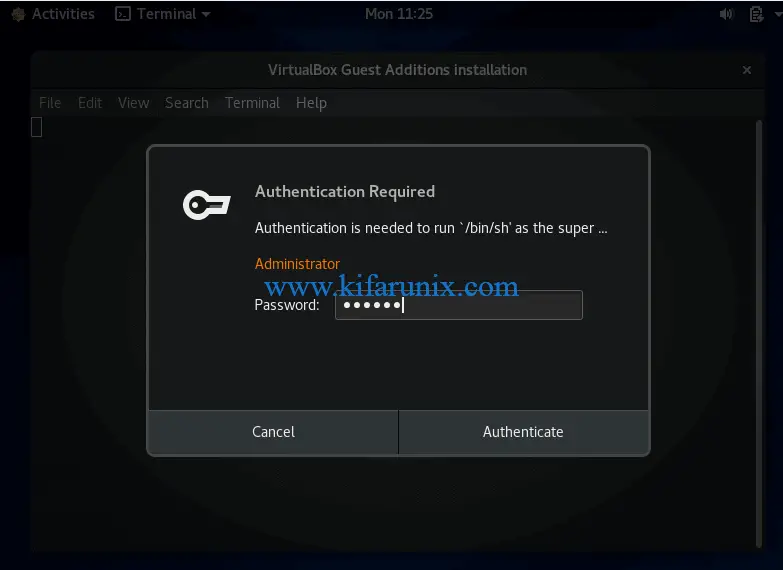
Una vez que se complete la instalación, reinicie el sistema para efectuar los cambios.
When the system boots, you should be on full-screen view.
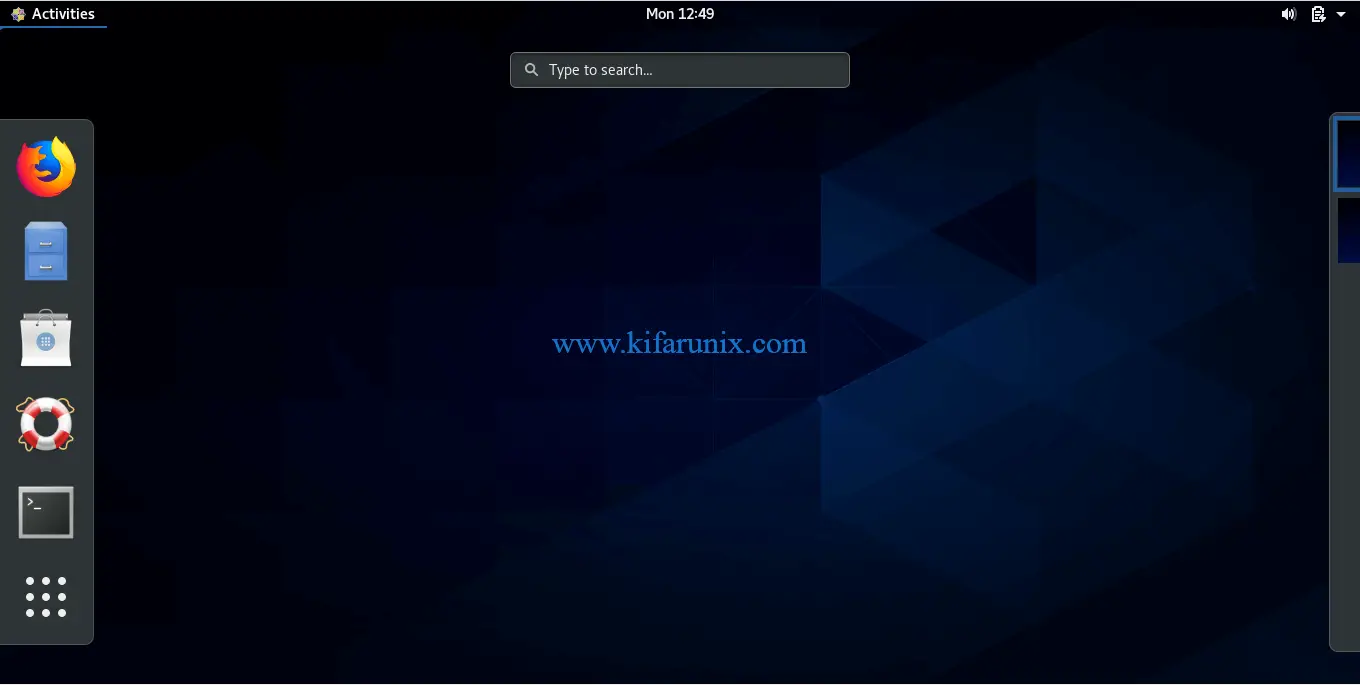
Congratulations. You have successfully set the CentOS 8 full-screen display on VirtualBox.
Related Tutorials
AutoStart VirtualBox VMs on System Boot on Linux
Install VirtualBox Guest Additions on Debian 10 Buster
Install and Configure Endian Firewall on VirtualBox
Install VirtualBox Extension Pack on VirtualBox 6.0
Install Fedora 30 Workstation on VirtualBox
